يتمتع Siri بسمعة سيئة بين الكثيرين ، لكنه مفيد تمامًا لمعظم المهام ، وإذا كنت متعمقًا في نظام Apple البيئي ، فلا يهم إلى أي مدى يكون المساعد الرقمي المنافس أفضل لأن كل شيء مرتبط بـ Siri. هذا يعني أنك ستحتاج إلى استخدامه ، ومن السهل جدًا القيام به بمجرد أن تعرف كيف. دعنا نقفز.
كيفية تنشيط Siri على iPhone
كما هو الحال في كثير من الأحيان ، تبدأ هذه العملية في تطبيق الإعدادات. قم بتشغيل التطبيق ومرر لأسفل قبل النقر على “Siri & Search”.
تحت عنوان “اسأل سيري” ، سترى ثلاثة مفاتيح تبديل. نقترح تمكينهم جميعًا:
استمع إلى “يا Siri”: يتيح لك هذا استخدام عبارة “Hey Siri” لجذب انتباه المساعد الرقمي. اضغط على الزر الجانبي لـ Siri: يتيح لك هذا الضغط مع الاستمرار على الزر الجانبي في طرز iPhone X أو زر الصفحة الرئيسية في الإصدارات الأقدم نماذج لتمكين Siri. السماح لـ Siri عند القفل: يسمح لك هذا بالاتصال بـ Siri إما عبر زر الجانب / الصفحة الرئيسية أو الصوت أثناء قفل جهاز iPhone الخاص بك.
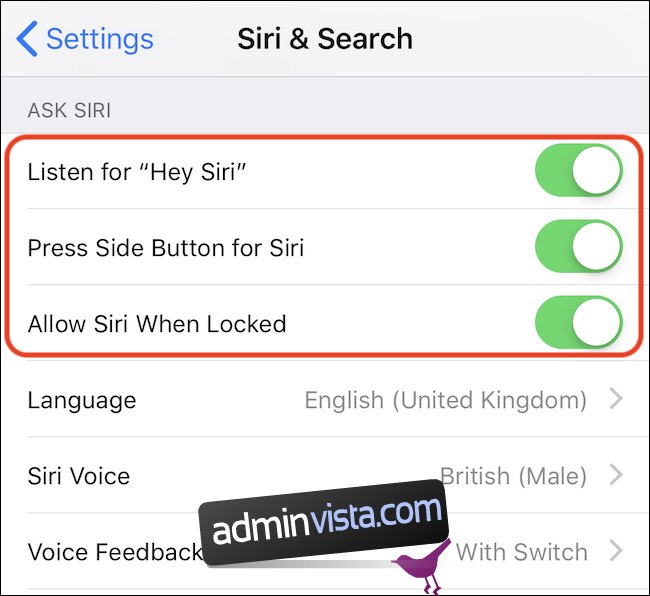
كيفية تغيير صوت Siri على iPhone
قد لا يعجبك صوت Siri افتراضيًا ، ولكن هناك العديد من الأصوات للاختيار من بينها اعتمادًا على اللغة المحددة. للبدء ، افتح تطبيق الإعدادات وانقر على “Siri & Search”.
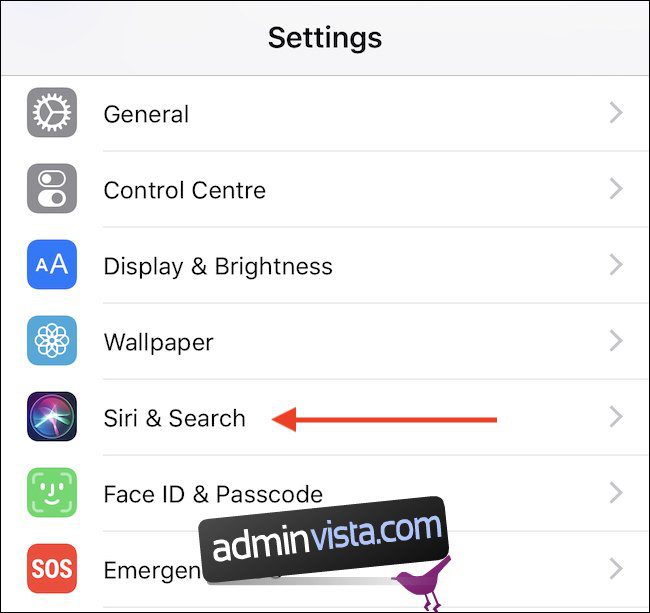
انقر على “صوت Siri”.
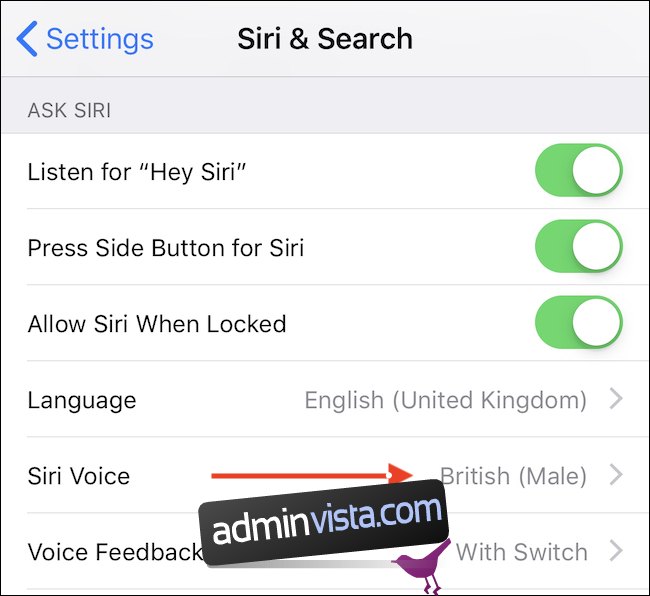
حدد الصوت الذي تريد استخدامه ، بما في ذلك الجنس إذا كان هذا الخيار متاحًا.
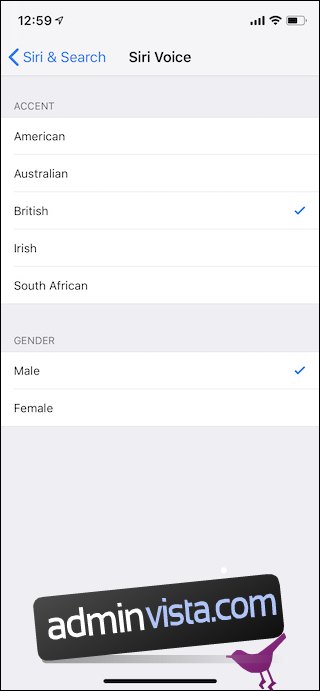
كيفية تغيير ما إذا كان Siri يتحدث على iPhone
اعتمادًا على الموقف ، قد لا يكون من المناسب جعل Siri يتحدث إليك بصوت مسموع. لحسن الحظ ، يمكنك تغيير سلوك Siri في قائمة إعدادات Siri.
افتح تطبيق الإعدادات ثم اضغط على خيار “Siri & Search”.
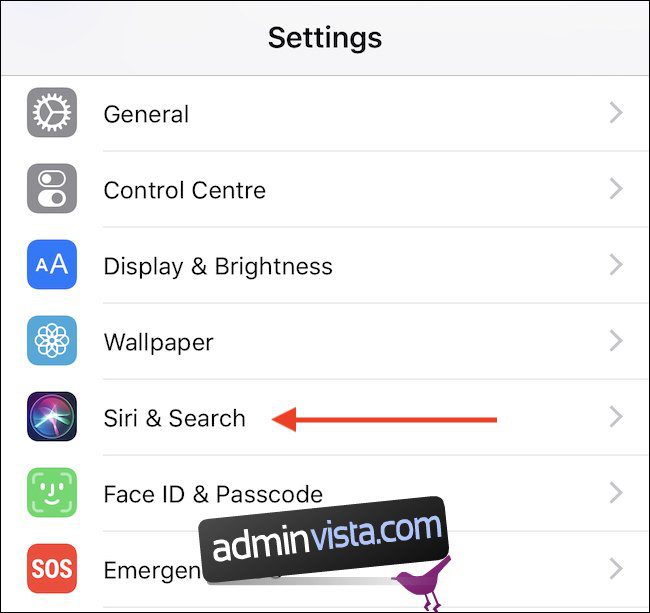
ثم اضغط على “Voice Feedback” لمعرفة الخيارات المتاحة.
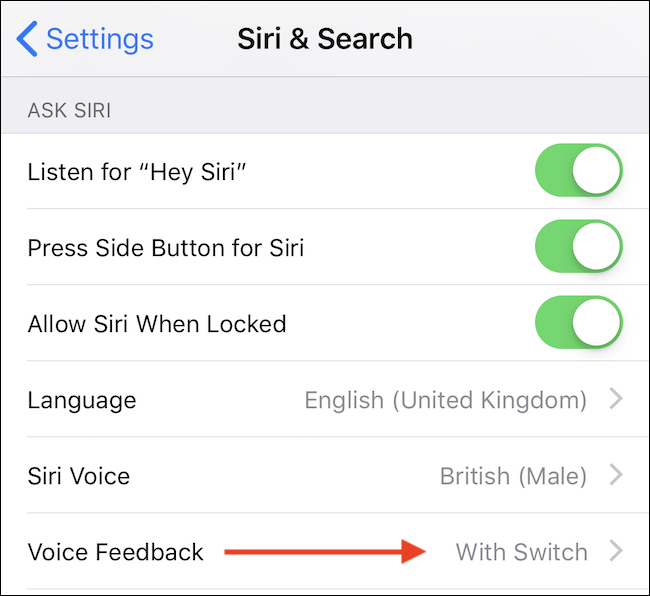
الخيارات هي:
تعمل دائمًا: ستستمع Siri دائمًا إلى ردودها عليك. التحكم في مفتاح الحلقة: لن تستجيب Siri بصوت مسموع إلا إذا لم يكن مفتاح الرنين في الوضع الصامت. يتضمن ذلك CarPlay ، حتى عند استخدام كبل للاتصال.
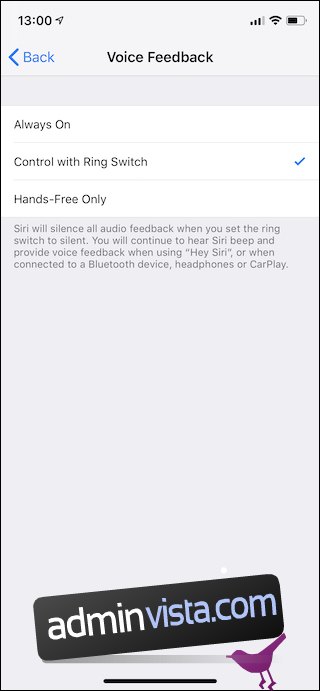
كيفية استخدام Siri على iPhone
Siri ليس مفيدًا لأي شخص إذا كنت لا تعرف كيفية استخدامه. إذا اخترت الخيارات التي ذكرناها سابقًا ، فلديك طريقتان رئيسيتان لجذب انتباه Siri. الأول هو أن تقول “Hey Siri” ، وسيبدأ المساعد الرقمي. الآخر ، والذي يجعلك تشعر بغباء أقل ، هو الضغط مع الاستمرار على الزر الجانبي في طراز iPhone X (أو زر الصفحة الرئيسية في الطرز الأخرى) حتى يظهر Siri على الشاشة. عندما تجيب Siri ، أخبرها فقط بما تحتاجه.
